Kā aizmirst tīklu operētājsistēmā Mac
Kas jāzina
- Noklikšķiniet uz Bezvadu internets ikonu, atlasiet Atveriet sadaļu Tīkla preferences > Bezvadu internets > Papildu, noklikšķiniet uz tīkla, noklikšķiniet uz mīnusa zīme (-) un noklikšķiniet uz labi.
- To var izdarīt jebkurā Mac datorā, kurā darbojas MacOS.
Mac datoriem ir tendence automātiski pievienoties tīkliem, kuros jūs nekad neesat tos lūdzis piedalīties. Šajā rakstā ir paskaidrots, kā aizmirst tīklu savā Mac datorā.
Kā aizmirst Wi-Fi tīklu operētājsistēmā Mac
Tīkla dzēšana vai aizmiršana operētājsistēmā Mac ir diezgan vienkārša, ja zināt, kur to meklēt.
-
Meklētāja joslā Mac datora ekrāna augšdaļā noklikšķiniet uz Bezvadu internets ikonu.
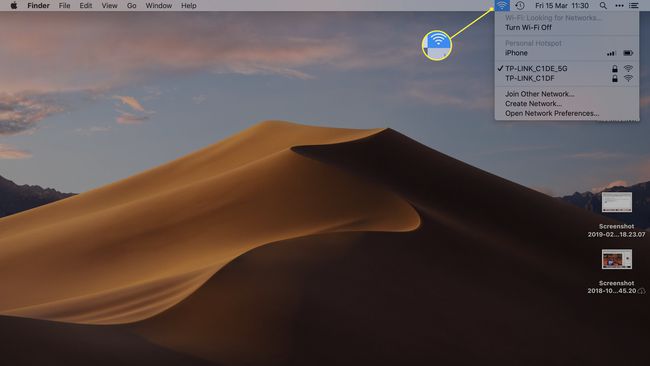
-
Klikšķis Atveriet sadaļu Tīkla preferences.
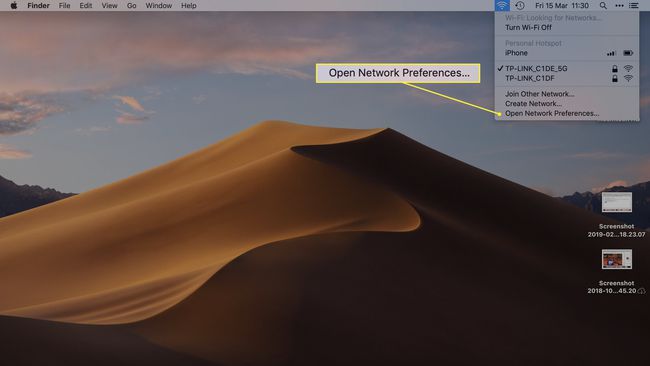
Varat arī aizmirst vai dzēst tīklu, izmantojot sistēmas preferences. Noklikšķiniet uz Apple logotips Mac datora ekrāna augšējā kreisajā stūrī, pēc tam noklikšķiniet uz Sistēmas preferences > Tīkls.
-
Kreisajā sānjoslā noklikšķiniet uz Bezvadu internets.
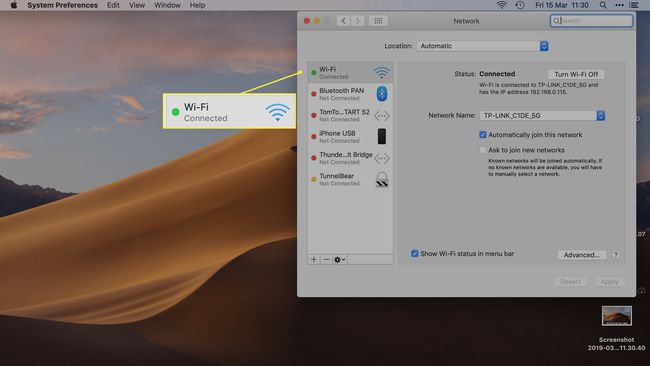
-
Klikšķis Papildu.
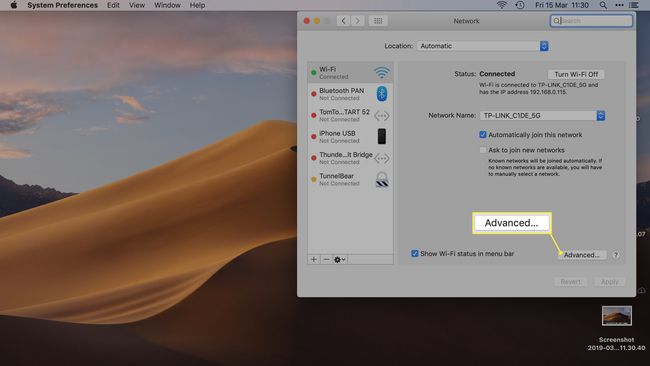
-
Ritiniet cauri Vēlamie tīkli lai atrastu tīklu, kuru vēlaties dzēst.

-
Noklikšķiniet uz tīkla, pēc tam noklikšķiniet uz mīnus (-), lai to aizmirstu.

Vai nevēlaties dzēst tīklu, bet nevēlaties arī automātiski pievienoties? Atzīmējiet izvēles rūtiņu blakus tīkla nosaukumam, un varat iestatīt, lai jūsu Mac vairs automātiski nepievienotos tīklam, kad tas atrodas darbības zonā.
-
Atkārtojiet tik daudz tīklu, cik vēlaties noņemt.
Vai vēlaties noņemt visus tīklus vienlaikus? Nospiediet CMD+A tastatūrā, lai atlasītu visu, pēc tam noklikšķiniet uz mīnus (-).
Klikšķis labi lai saglabātu izmaiņas.
Kā atkārtoti pievienoties aizmirstam Wi-Fi tīklam
Kad esat aizmirsis Wi-Fi tīklu, jūsu Mac vairs automātiski nepievienosies tīklam. Tomēr jūs varat viegli pievienoties tai manuāli.
Kad esat Wi-Fi tīkla darbības zonā, noklikšķiniet uz tīkla nosaukuma un ievadiet paroli, lai atkārtoti pievienotos. Tagad jūs automātiski pievienosities tīklam ikreiz, kad būsiet tā darbības zonā.
Kāpēc jums ir jādzēš Wi-Fi tīkls
Kad pievienosities a Bezvadu internets tīklam jūsu Mac datorā, tas automātiski pievienojas šim bezvadu tīklam ikreiz, kad atrodaties darbības zonā. Tas ne vienmēr ir tik ērti, kā izklausās.
Tās var būt publiskas Wi-Fi vietas, piemēram, vietējā kafejnīca vai ātrās ēdināšanas restorāns, taču tās var būt arī vietējā bibliotēkā vai draugu mājās. Ir noderīgi izveidot savienojumu ar tiem publiskie karstie punkti, taču tas var radīt neērtības, ja jūsu Mac atkal pievienojas tīklam, ar kuru vairs nevēlaties izveidot savienojumu.
Ir tīrāk noņemt tīklus, kuriem neplānojat atkārtoti pievienoties, kā arī potenciāli drošāk (ja tīkls nav drošs). Piemēram, ja vēlaties pieteikties savā tiešsaistes bankā, nevēlaties to darīt, izmantojot automātiski pievienoto publisko tīklu.
FAQ
-
Kā aizmirst tīklu Macbook datorā?
Lai savā Android mobilajā ierīcē aizmirstu bezvadu tīklu, dodieties uz sākuma ekrānu un izvēlieties Iestatījumi. Izvēlnē Iestatījumi izvēlieties Bezvadu internets. Pēc tam nospiediet un turiet noņemamo Wi-Fi tīklu un izvēlieties Aizmirsti.
